
Tabla de contenido:
- Paso 1: Paso 1: Lluvia de ideas
- Paso 2: Paso 2: Piense en las escenas
- Paso 3: Paso 3: asegúrese de tener los materiales para filmar
- Paso 4: Paso 4: ¡Película
- Paso 5: Paso 5: ¡Inicie su IMovie
- Paso 6: Paso 6: Inserte sus medios en IMovie
- Paso 7: Paso 7: Agregar fondo
- Paso 8: Paso 8: Pantalla verde
- Paso 9: Paso 9: ¡Ahora ha agregado una pantalla verde en IMovie
- Autor John Day [email protected].
- Public 2024-01-30 08:41.
- Última modificación 2025-01-23 14:39.

Hicimos un iMovie con una pantalla verde. En este instructivo, aprenderá cómo crear un iMovie con pantallas verdes.
Paso 1: Paso 1: Lluvia de ideas

Primero, tienes que hacer una lluvia de ideas de qué se tratará tu película. Una vez que tenga una idea, puede pasar al siguiente paso.
Paso 2: Paso 2: Piense en las escenas

Antes de filmar, debe pensar en las escenas que filmará. Una vez que sepa lo que está haciendo en cada escena, ¡estará listo para filmar!
Paso 3: Paso 3: asegúrese de tener los materiales para filmar
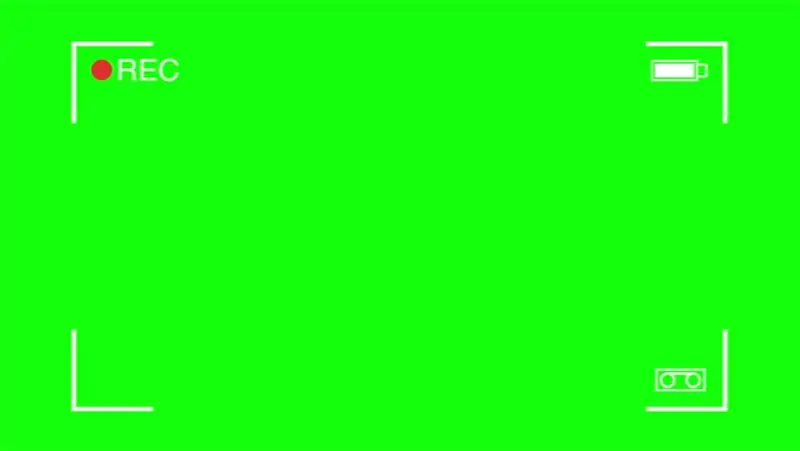
Estos incluyen una cámara, una pantalla verde y una computadora para editar.
Paso 4: Paso 4: ¡Película

¡Grabe su película usando la pantalla verde!
Paso 5: Paso 5: ¡Inicie su IMovie
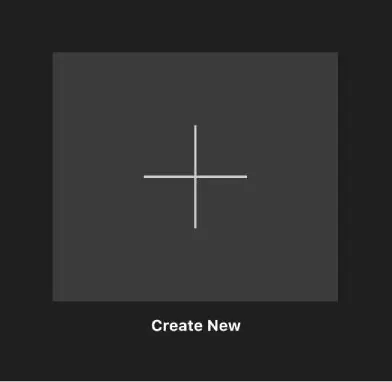
Abra iMovie y cree un nuevo proyecto. Elija película, no avance.
Paso 6: Paso 6: Inserte sus medios en IMovie
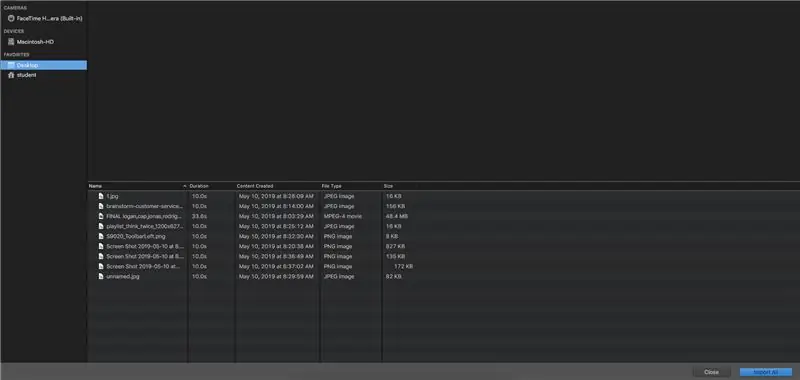
Ya debería tener su película en su escritorio. Si no lo ha hecho, hágalo ahora. Una vez que hayas hecho eso, regresa a tu proyecto de iMovie. Haga clic en la flecha hacia abajo en la parte superior izquierda y vaya al escritorio. Seleccione su medio y haga clic en "importar".
Paso 7: Paso 7: Agregar fondo
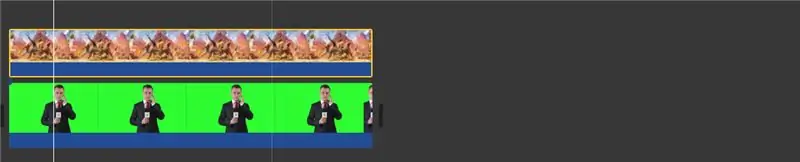
Una vez que tenga sus medios de pantalla verde, busque un fondo. Una vez que lo tenga, impórtelo a iMovie y arrástrelo sobre el medio de pantalla verde.
Paso 8: Paso 8: Pantalla verde
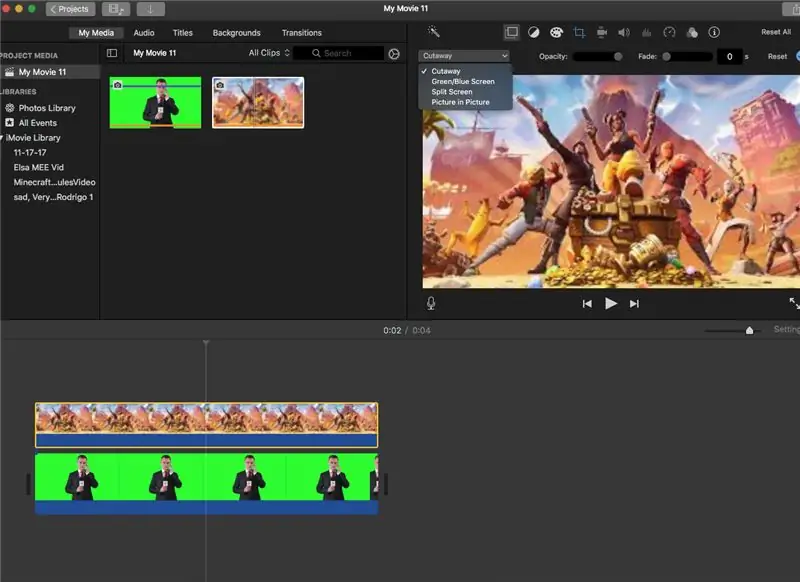
Haga doble clic en el fondo y seleccione la pantalla verde.
Paso 9: Paso 9: ¡Ahora ha agregado una pantalla verde en IMovie
Completa tu proyecto con edición y otras películas.
Recomendado:
Hacer una pantalla de luz a partir de una pantalla LCD antigua: 5 pasos

Hacer una pantalla de luz a partir de una pantalla LCD antigua: Hola a todos, este es un tutorial sobre cómo hacer una pantalla de luz (luz de fondo) desmontando una pantalla LCD antigua y luego modificándola Es muy práctico si tiene una pantalla LCD vieja / rota y desea hacer algo útil con él, en lugar de solo
Pantalla LCD I2C / IIC - Use una pantalla LCD SPI para la pantalla LCD I2C usando el módulo SPI a IIC con Arduino: 5 pasos

Pantalla LCD I2C / IIC | Use una pantalla LCD SPI para la pantalla LCD I2C usando el módulo SPI a IIC con Arduino: Hola a todos, ya que una pantalla LCD SPI 1602 normal tiene demasiados cables para conectar, por lo que es muy difícil conectarlo con arduino, pero hay un módulo disponible en el mercado que puede Convierta la pantalla SPI en la pantalla IIC, por lo que solo necesita conectar 4 cables
Pantalla LCD I2C / IIC - Convierta una pantalla LCD SPI en una pantalla LCD I2C: 5 pasos

Pantalla LCD I2C / IIC | Convierta una pantalla LCD SPI en la pantalla LCD I2C: el uso de la pantalla lcd spi necesita demasiadas conexiones, lo cual es realmente difícil de hacer, así que encontré un módulo que puede convertir la pantalla lcd i2c en la pantalla lcd spi, así que comencemos
Cómo hacer un reloj en tiempo real con Arduino y pantalla TFT - Arduino Mega RTC con pantalla TFT de 3,5 pulgadas: 4 pasos

Cómo hacer un reloj en tiempo real usando Arduino y pantalla TFT | Arduino Mega RTC con pantalla TFT de 3.5 pulgadas: Visite mi canal de Youtube. Introducción: - En esta publicación voy a hacer un "Reloj en tiempo real" usando LCD táctil TFT de 3.5 pulgadas, Arduino Mega Módulo RTC 2560 y DS3231… .Antes de comenzar… verifique el video de mi canal de YouTube. Nota: - Si está usando Arduin
Cómo hacer un video de pantalla verde desde una aplicación: 5 pasos

Cómo hacer un video de pantalla verde desde una aplicación: En este instructivo, le mostraré cómo hacer y usar una pantalla verde para hacer fotos y videos. Hay varias aplicaciones de pantalla verde que puede usar para obtener el efecto correcto. Materiales necesarios: Dispositivo de grabación de video (podría ser iPod, iPad, o
